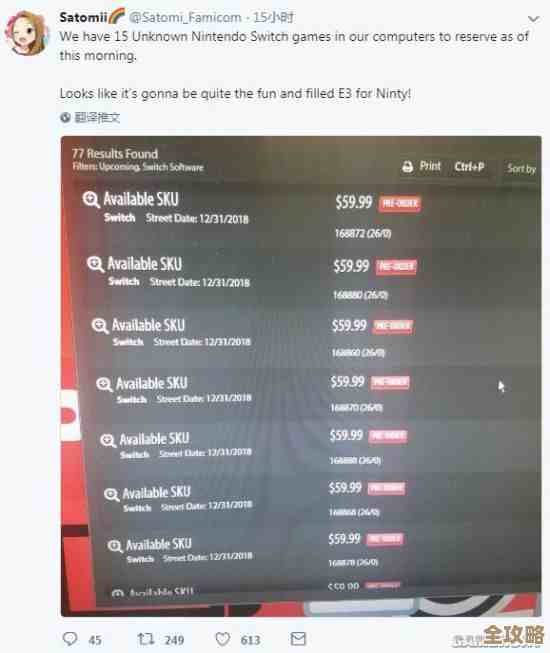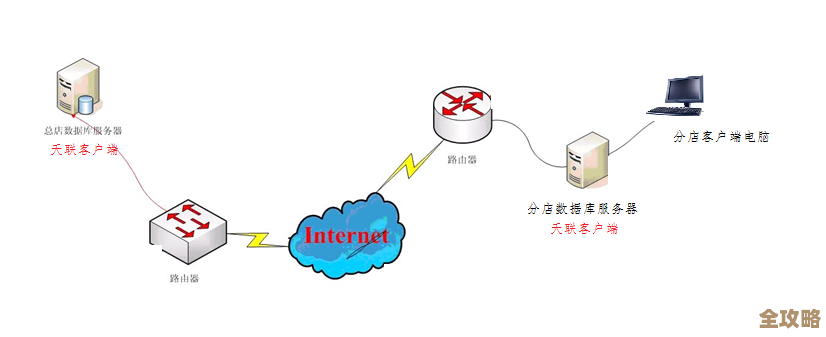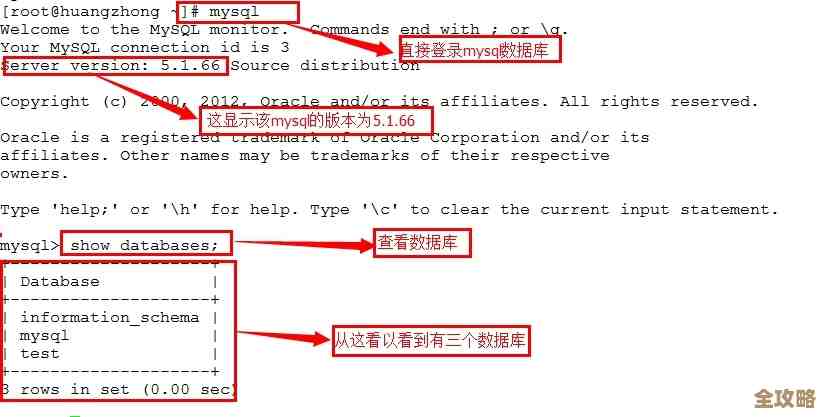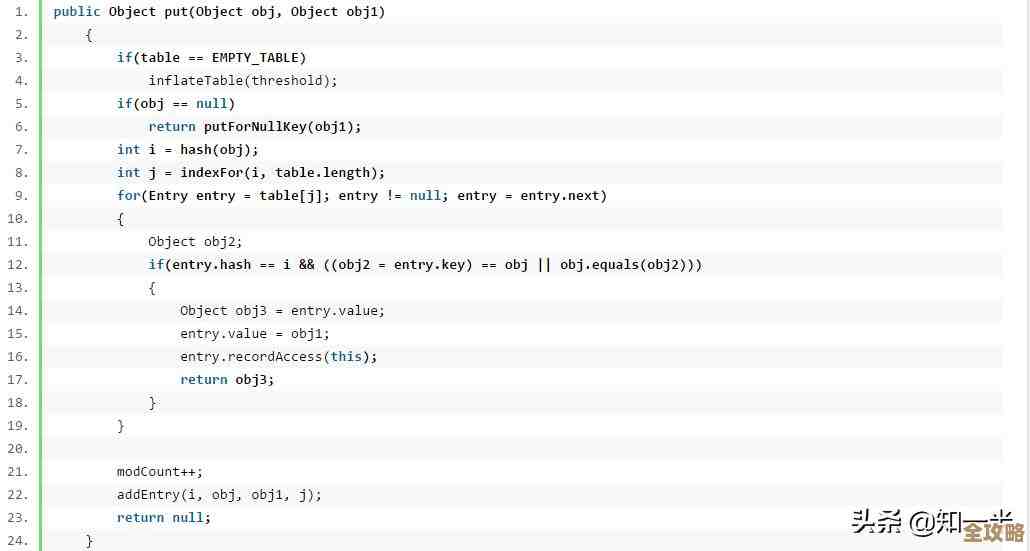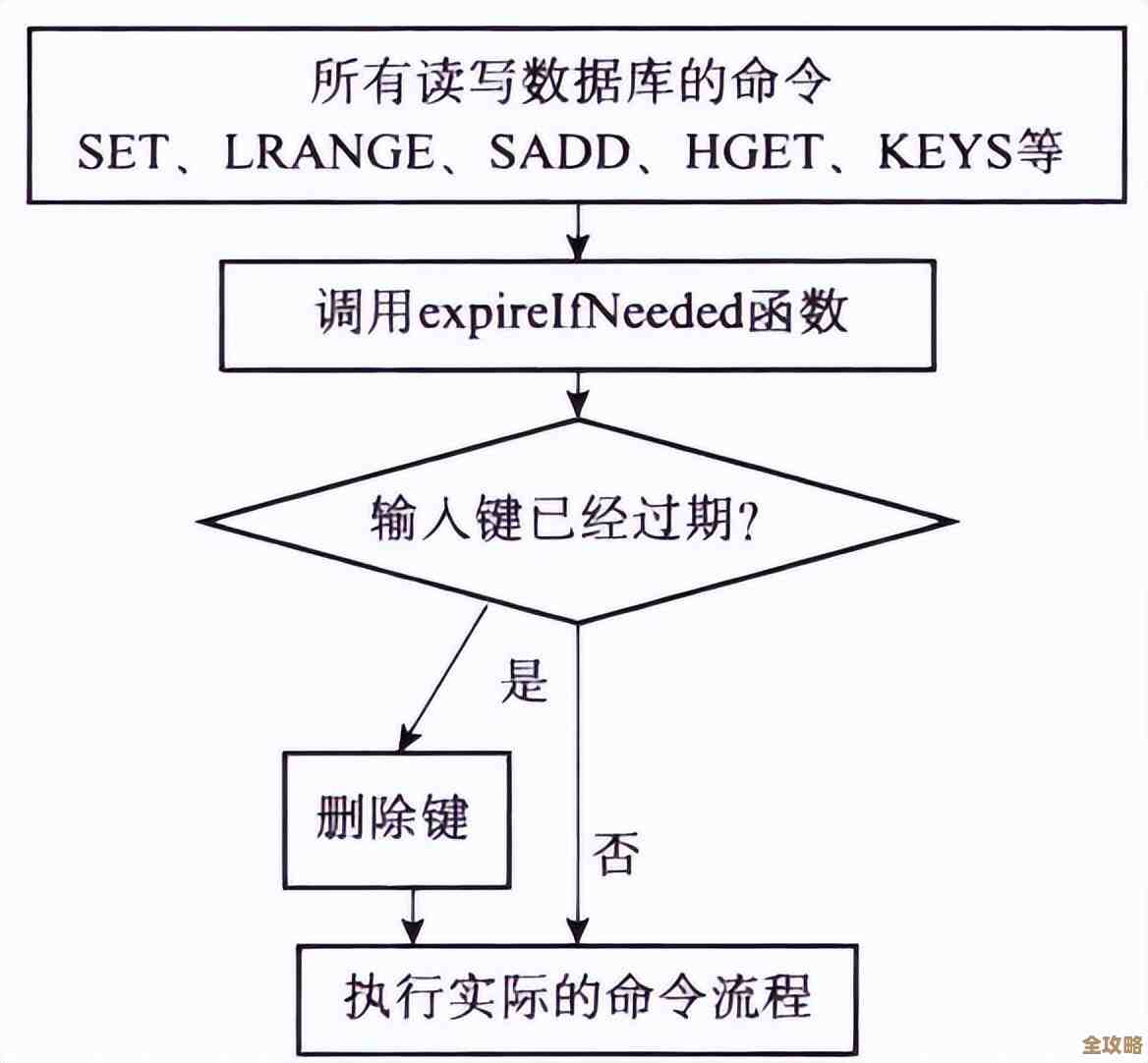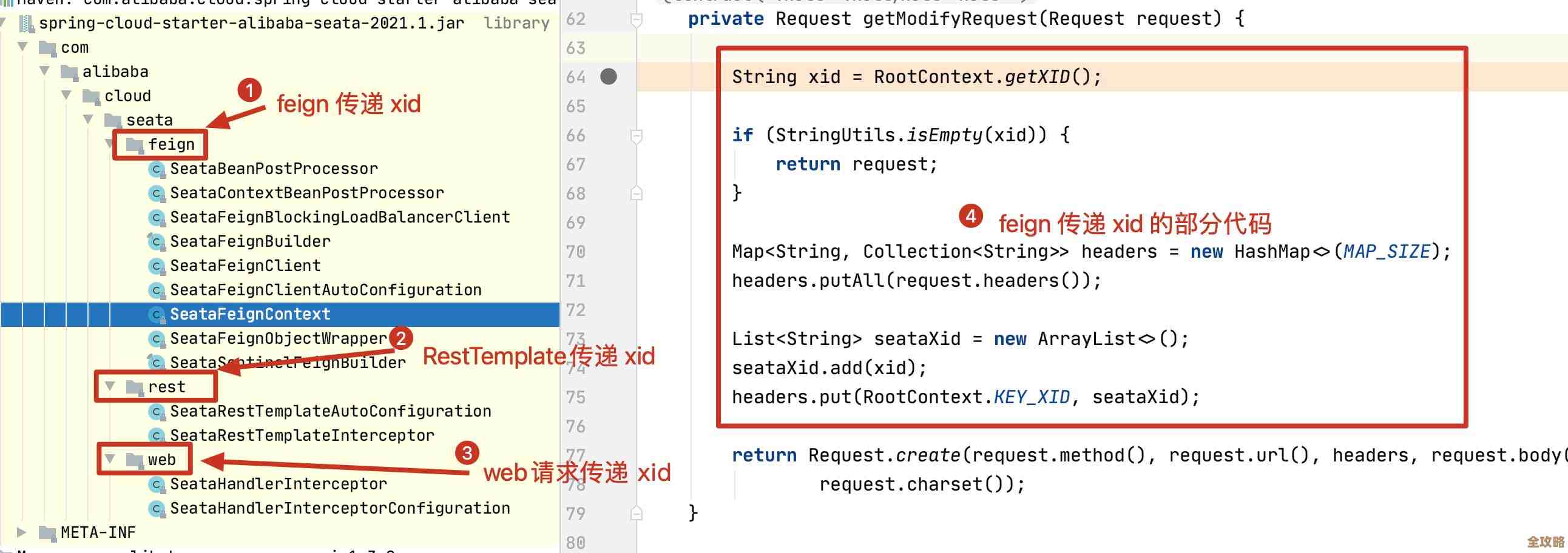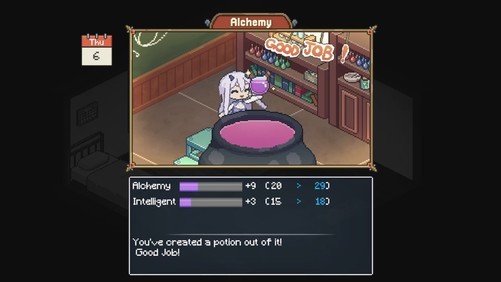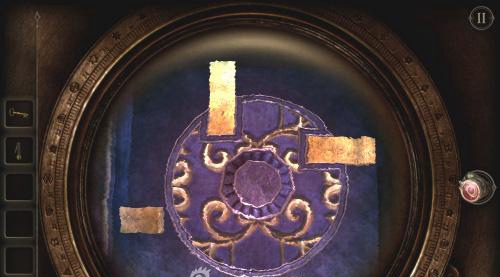查看电脑配置的实用指南:简单方法快速获取系统详情
- 问答
- 2025-11-10 18:48:24
- 108
想知道自己电脑的“家底”吗?无论是想了解电脑性能,还是在安装新软件、游戏前检查是否达标,或者仅仅是出于好奇,查看电脑配置都是一项非常实用的技能,你不用被那些听起来高深莫测的术语吓到,其实Windows系统本身就提供了很多简单的方法,让你快速摸清电脑的底细,下面就来介绍几种最直接、最省事的方法。
最快速的方法:使用系统信息窗口,这个方法能让你在几秒钟内看到电脑的核心信息,你只需要同时按下键盘上的“Windows徽标键”和“R键”,会弹出一个叫“运行”的小窗口,在这个小窗口里输入“dxdiag”,然后按回车,可能会弹出一个提示框问你是否要检查数字签名,直接点“否”或“确定”就行,你会看到一个名为“DirectX诊断工具”的窗口,第一个标签页“系统”里就藏着最重要的信息,你可以看到电脑的“操作系统”是什么版本,比如Windows 10还是Windows 11;处理器的具体型号和速度,也就是我们常说的CPU;以及安装了多大的内存,这些信息对于判断电脑的基本能力已经足够了,如果你还想看看显卡的信息,可以点击旁边的“显示”标签页,这里会列出你显卡的名称和显存大小,根据微软官方支持文档的说法,这个工具原本是用来诊断与DirectX相关的问题的,但它提供的系统概要信息非常直观有用。
另一个信息更全面的地方:设置里的“页面,这个方法同样很简单,特别适合查看系统的详细版本和硬件概览,操作步骤是:点击屏幕左下角的“开始”菜单,然后点击那个像齿轮一样的“设置”图标,在设置窗口中,找到并点击“系统”选项,然后滑动到最下面,点击“,在这个“页面上,你会看到一个“设备规格”区域,这里清晰地列出了你的设备名称、处理器、已安装的内存(RAM)、设备ID以及产品ID,往下看,还有一个“Windows规格”区域,告诉你当前Windows的版本、版本号以及安装日期,这个页面提供的信息非常规整,适合需要快速抄录关键信息的时候使用,根据微软官方网站的帮助指南,这里是用户查看其设备基本信息的推荐位置。
如果你想了解更底层、更详细的硬件和软件组件信息,可以尝试“系统信息”工具,这个工具就像一本关于你电脑的详细百科全书,同样按下“Windows徽标键 + R”,输入“msinfo32”,然后回车,会打开一个内容非常丰富的窗口,左边是导航栏,像文件夹一样可以展开,点击“系统摘要”,右边就会显示包括系统型号、主板信息、BIOS版本等在内的详细信息,你还可以展开“组件”查看“显示”来了解更详细的显卡数据,或者查看“存储”下的“磁盘”来了解硬盘的容量和分区情况,虽然这里有些条目可能看起来有点专业,但你可以通过它搜索到很多在其他地方看不到的细节,根据微软开发者网络(MSDN)的文档,系统信息工具提供了对系统配置的全面视图,常用于高级故障排除。
对于大多数只是想看看电脑性能如何的用户来说,任务管理器提供了一个动态的视角,你可以直接在任务栏空白处点击右键,然后选择“任务管理器”,打开后,点击“性能”标签页,你可以看到CPU、内存、磁盘、GPU(显卡)等资源的实时使用情况图表,更重要的是,在每个项目的左上角,它会清晰地显示硬件的具体型号和基础频率,比如CPU的具体型号(如Intel Core i7-10700K)和运行速度,内存的总容量和当前使用量,以及各个硬盘的型号和总空间,这个方法的优点是,你不仅能看到硬件是什么,还能直观地看到它们当前的工作状态,比如CPU占用率是不是太高了,内存是否快用满了,根据Windows官方博客的介绍,任务管理器的性能选项卡是监控系统资源实时消耗的核心工具。
还有一个最直观的方法,就是直接查看“此电脑”的属性,打开“此电脑”(或“我的电脑”),在窗口的空白处点击右键,选择“属性”,这会直接打开一个类似“设置的系统窗口,里面会简要地列出处理器、内存、系统类型(是64位还是32位)以及笔和触控等基本信息,这个方法最为传统,也最容易找到。
就是几种不需要安装任何额外软件,就能快速查看电脑配置的实用方法,你可以根据自己的需求选择最适合的一种,只是想快速知道内存和CPU,用第一种“dxdiag”或第二种“设置最快;想了解更全面的硬件列表,就用“msinfo32”;想看实时性能,就打开“任务管理器”,希望这些方法能帮助你更好地了解自己的电脑。

本文由畅苗于2025-11-10发表在笙亿网络策划,如有疑问,请联系我们。
本文链接:http://waw.haoid.cn/wenda/61620.html